Как интегрировать OneDrive с приложением «Файлы» на Chromebook
Среди всех лучших ноутбуков, доступных сегодня, если вы прочно укоренились в экосистеме Microsoft, вы, вероятно, не рассматриваете Chromebook как свой первый выбор. И это справедливо. Но они также популярны в сфере образования и становятся все более популярными на предприятиях, так что, возможно, вам только что подарили Chromebook, и вам придется его использовать.
Пакет Office от Google не так хорош, как пакет Microsoft, и ему не хватает доли рынка. Многие частные пользователи, а также представители сферы образования и предприятия по-прежнему полагаются на Microsoft Office или Microsoft 365.
В Microsoft 365 есть веб-приложения для всех ключевых продуктов, но в случае с OneDrive вы можете пойти дальше и интегрировать его в приложение «Файлы» Chrome OS. Это еще не общедоступная и стабильная функция, но каждый может опробовать ее в последних версиях Chrome OS. Вот что вам нужно сделать.
Как включить OneDrive в приложении «Файлы» Chrome OS
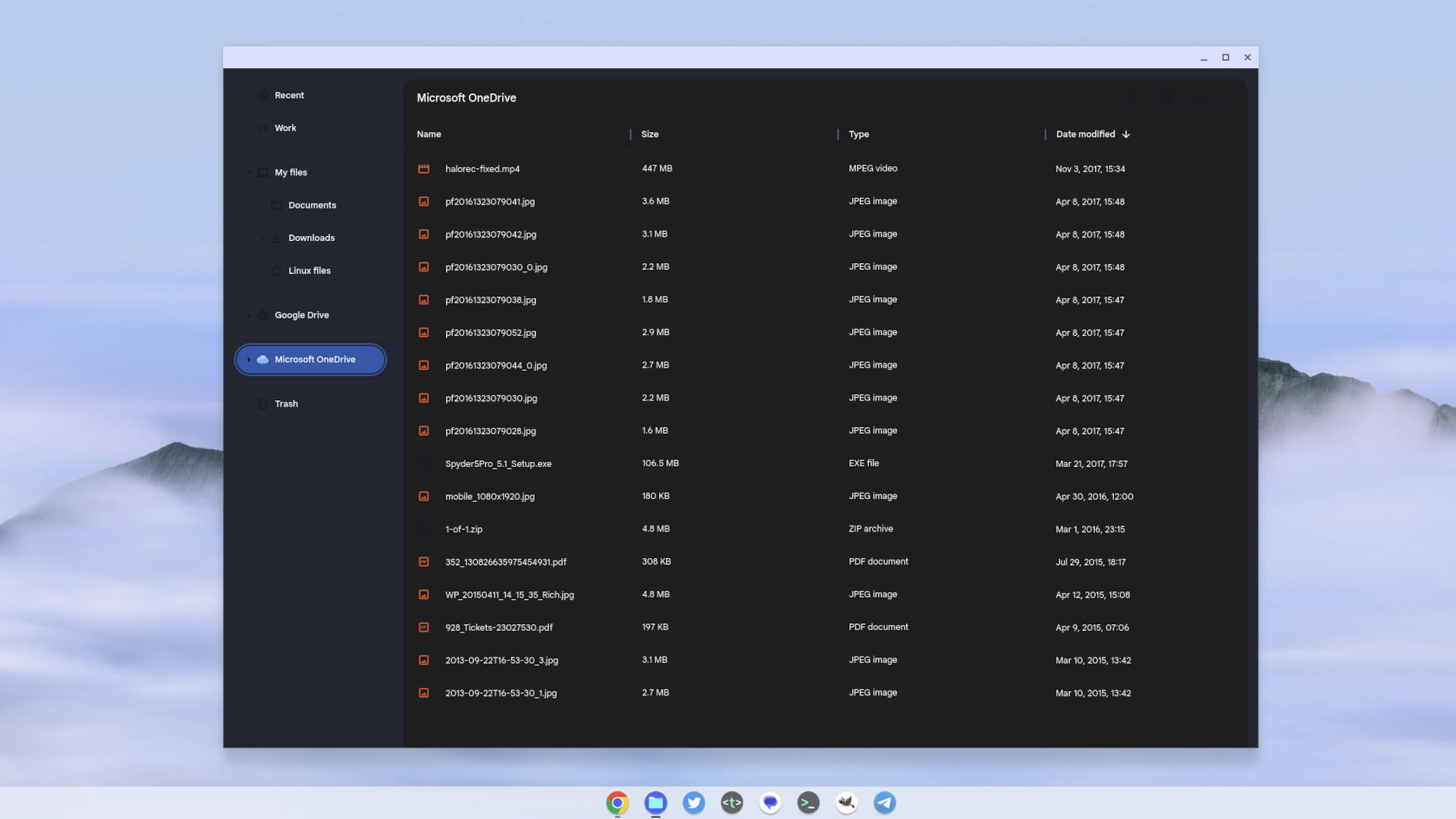
Программы для Windows, мобильные приложения, игры - ВСЁ БЕСПЛАТНО, в нашем закрытом телеграмм канале - Подписывайтесь:)
Первое, что вам нужно сделать, это включить флаг в Chrome OS, чтобы включить волшебство. Не сразу понятно, что он делает, но после включения вы сможете связать свою учетную запись Microsoft и получить доступ к OneDrive прямо в приложении «Файлы».
Выполните следующие действия, чтобы включить правильный флаг:
1. В Chrome введите chrome://flag в адресную строку. Если вы используете браузер Lacros, то есть Chrome, отключенный от Chrome OS, вместо этого вам нужно будет ввести os://flags.
2. В поле поиска введите #upload-office-to-cloud, чтобы найти флаг.
3. Выберите Включено в раскрывающемся списке.
4. Перезагрузите Chromebook, чтобы применить изменения.
Это только первая часть, вам нужно сделать еще кое-что прямо сейчас, чтобы запустить интеграцию OneDrive. Если вы откроете «Файлы», вы увидите, что ничего не изменилось. Для следующей части вам понадобится документ Microsoft Office, будь то Word или Excel, который вы можете открыть в Microsoft Office.
Поместив этот файл на Chromebook, вы щелкнете правой кнопкой мыши, и теперь вы увидите новую опцию в разделе «Открыть с помощью» для Microsoft 365. Выберите ее, и начнется процесс установки и привязки вашей учетной записи Microsoft, а также OneDrive. в приложении «Файлы».
Процесс действительно прост и требует простого следования подсказкам на экране. Каждый шаг показан в галерее ниже.
Изображение 1 из 7
Сейчас его настройка кажется немного сложной, поскольку мне потребовалось две попытки, чтобы связать мою учетную запись Microsoft. После завершения вас спросят, хотите ли вы переместить файлы Office в OneDrive. Microsoft 365 в Chrome OS будет использовать OneDrive для обработки файлов, и это понятно. Учитывая это руководство, у вас, вероятно, не возникнет проблем с этим, поскольку вы уже являетесь пользователем OneDrive.
Теперь на вашем Chromebook будет установлено и готово к использованию веб-приложение Microsoft 365, а также доступ ко всем вашим файлам OneDrive из приложения «Файлы» Chrome OS. Если в любой момент вы захотите удалить свою учетную запись OneDrive, вы можете сделать это, открыв приложение «Настройки» Chromebook, выбрав параметр «Файлы» в левом столбце, а затем щелкнув свою учетную запись OneDrive. Нажмите кнопку «Удалить», чтобы она исчезла.
Приятно видеть, что Microsoft и Google вместе работают над такими мелочами, которые в конечном итоге улучшают качество обслуживания конечных пользователей для всех. Со временем это будет проще настроить, но сейчас нам предстоит работать именно с этим.
Лучшие на сегодняшний день предложения Microsoft 365 и Office







